即用即查Linux命令行实例参考手册 (6)
推荐-即用即查Linux命令行实例参考手册 精品
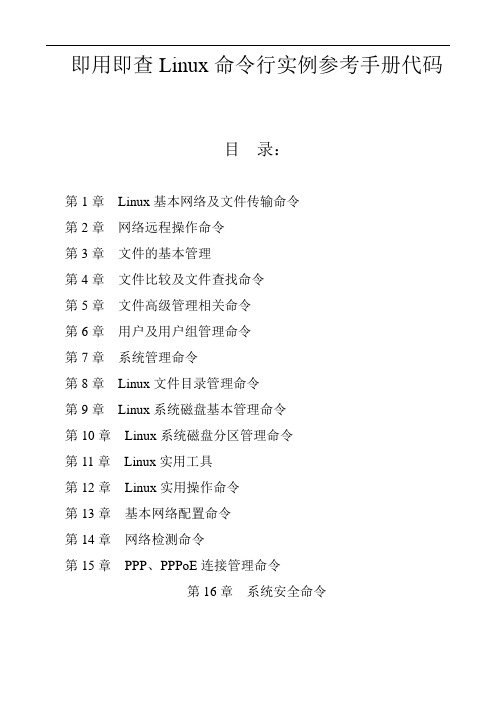
即用即查Linux命令行实例参考手册代码目录:第1章Linux基本网络及文件传输命令第2章网络远程操作命令第3章文件的基本管理第4章文件比较及文件查找命令第5章文件高级管理相关命令第6章用户及用户组管理命令第7章系统管理命令第8章Linux文件目录管理命令第9章Linux系统磁盘基本管理命令第10章Linux系统磁盘分区管理命令第11章Linux实用工具第12章Linux实用操作命令第13章基本网络配置命令第14章网络检测命令第15章PPP、PPPoE连接管理命令第16章系统安全命令第1章Linux基本网络及文件传输命令网络下载器——wgetwget命令语法:wget [参数][URL]实例1 下载google网站首页的数据。
[root@localhost local]# wget google实例2 最多尝试5次下载文件/ images/ac20XXeu_125x12 5_bas ic.gif。
[root@localhost local]# wget –t 5 /im ages/ac20XXeu_125x125_basic.gif实例3 在后台最多尝试5次下载文件/in/Images/big/happy2 00 9.png。
[root@localhost local]# wget -t 5 -o download.log ww /in/Images/big/happy20XX.png实例4 假定下载文件apache.etoak/httpd/httpd-2.0.63-win 32-src.zip的工作被打断,现在需要使用断点续传的功能继续下载。
[root@localhost local]# wget –nc –r apache.etoak.co m/ httpd/httpd -2.0.63-win32-src.zip实例5 以5层(默认)递归方式建立sina镜像,每个文件尝试一次,操作过程记录到日志文件sina mirror.log。
Linux命令行使用技巧如何使用info命令查看命令的详细信息
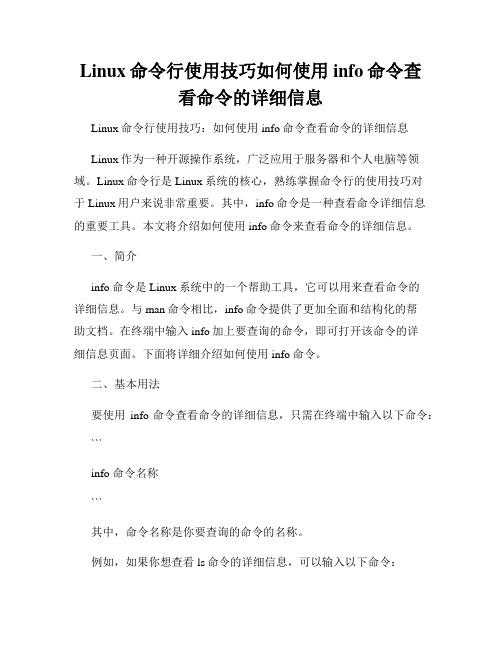
Linux命令行使用技巧如何使用info命令查看命令的详细信息Linux命令行使用技巧:如何使用info命令查看命令的详细信息Linux作为一种开源操作系统,广泛应用于服务器和个人电脑等领域。
Linux命令行是Linux系统的核心,熟练掌握命令行的使用技巧对于Linux用户来说非常重要。
其中,info命令是一种查看命令详细信息的重要工具。
本文将介绍如何使用info命令来查看命令的详细信息。
一、简介info命令是Linux系统中的一个帮助工具,它可以用来查看命令的详细信息。
与man命令相比,info命令提供了更加全面和结构化的帮助文档。
在终端中输入info加上要查询的命令,即可打开该命令的详细信息页面。
下面将详细介绍如何使用info命令。
二、基本用法要使用info命令查看命令的详细信息,只需在终端中输入以下命令:```info 命令名称```其中,命令名称是你要查询的命令的名称。
例如,如果你想查看ls命令的详细信息,可以输入以下命令:```info ls```三、信息页面导航在info命令的详细信息页面中,你可以使用以下按键来进行导航:- 方向键:上下左右方向键用于在页面中上下左右移动。
- Enter键:按下Enter键可以向下滚动到下一行。
- 空格键:按下空格键可以向下滚动一页。
- b键:按下b键可以向上滚动一页。
- Tab键:按下Tab键可以在不同的链接之间切换。
- q键:按下q键可以退出info命令。
四、信息页面结构info命令的详细信息页面通常由多个节点组成,每个节点都包含了有关命令的不同方面的详细信息。
可以通过键盘按键快速浏览不同的节点。
以下是一些常用的键盘快捷键:- n键:按下n键会跳转到下一个节点。
- p键:按下p键会跳转到上一个节点。
- u键:按下u键会跳转到上级节点。
- l键:按下l键可以列出当前节点的所有子节点。
- s键:按下s键可以搜索指定关键字在当前节点中出现的位置。
五、搜索关键字在info命令的详细信息页面中,你可以使用搜索功能查找指定的关键字。
linux命令使用手册
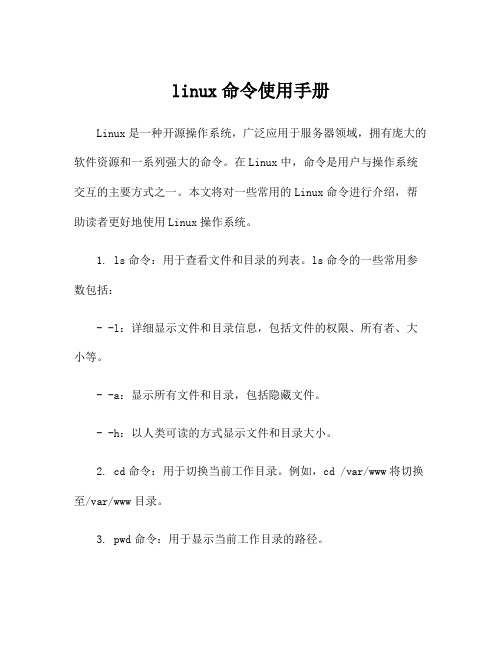
linux命令使用手册Linux是一种开源操作系统,广泛应用于服务器领域,拥有庞大的软件资源和一系列强大的命令。
在Linux中,命令是用户与操作系统交互的主要方式之一。
本文将对一些常用的Linux命令进行介绍,帮助读者更好地使用Linux操作系统。
1. ls命令:用于查看文件和目录的列表。
ls命令的一些常用参数包括:- -l:详细显示文件和目录信息,包括文件的权限、所有者、大小等。
- -a:显示所有文件和目录,包括隐藏文件。
- -h:以人类可读的方式显示文件和目录大小。
2. cd命令:用于切换当前工作目录。
例如,cd /var/www将切换至/var/www目录。
3. pwd命令:用于显示当前工作目录的路径。
4. cp命令:用于复制文件或目录。
例如,cp file1 file2将文件file1复制到file2。
5. mv命令:用于移动文件或目录,也可用于重命名文件或目录。
6. rm命令:用于删除文件或目录。
例如,rm file1将删除文件file1。
7. mkdir命令:用于创建目录。
例如,mkdir new_dir将创建一个名为new_dir的目录。
8. rmdir命令:用于删除空目录。
9. cat命令:用于查看文件内容。
例如,cat file1将显示文件file1的内容。
10. less命令:用于逐页查看文件内容。
例如,less file1可以逐页查看文件file1的内容。
11. head命令:用于显示文件的前几行,默认显示前10行。
例如,head file1将显示文件file1的前10行内容。
12. tail命令:用于显示文件的后几行,默认显示后10行。
例如,tail file1将显示文件file1的后10行内容。
13. grep命令:用于在文件中查找匹配的字符串。
例如,grep "keyword" file1将在文件file1中查找包含关键字"keyword"的行。
快速上手Linux命令行的基本操作指南

快速上手Linux命令行的基本操作指南第一章:Linux命令行简介Linux是一种开源的操作系统,其命令行界面是Linux系统中最为常用和强大的工具之一。
本章将介绍Linux命令行的基本概念和使用方法。
1.1 Linux命令行的定义Linux命令行是Linux操作系统中的一种文本界面,也被称为终端或控制台。
通过命令行,用户可以直接输入命令来操作系统,并获取相应的结果。
1.2 Linux命令行的优势与图形界面相比,Linux命令行具有以下优势:- 灵活性:命令行操作可以通过编写脚本来自动化执行。
- 速度:命令行操作比图形界面更加高效。
- 远程操作:可以通过网络远程连接到其他Linux系统进行管理。
1.3 Linux命令行的基本组成一个标准的Linux命令行由以下几个主要组成部分构成:- 提示符(Prompt):表示命令行已经准备好接受输入。
- 命令:执行具体的操作任务。
- 选项(Options):为命令指定不同的执行方式。
- 参数(Arguments):传递给命令的具体数据。
第二章:常用基本命令2.1 pwd:显示当前工作目录的路径。
2.2 ls:列出当前目录的文件和子目录。
2.3 cd:切换当前工作目录。
2.4 mkdir:创建新的目录。
2.5 cp:复制文件或目录。
2.6 mv:移动文件或目录。
2.7 rm:删除文件或目录。
2.8 cat:查看文件内容。
2.9 touch:创建新的空文件。
2.10 grep:在文件中查找指定的字符串。
第三章:文件权限管理3.1 chmod:修改文件或目录的读、写、执行权限。
3.2 chown:修改文件或目录的所有者。
3.3 chgrp:修改文件或目录的所属组。
第四章:文件内容操作4.1 head:显示文件的前几行内容。
4.2 tail:显示文件的后几行内容。
4.3 less:逐页显示文件内容。
4.4 file:确定文件类型。
4.5 wc:统计文件的行数、字数和字符数。
linux命令操作手册

linux命令操作手册一、文件操作1.1 创建文件:使用touch命令可以创建一个空文件,语法为“touch 文件名”。
1.2 编辑文件:使用文本编辑器(如vi、nano等)可以编辑文件,语法为“编辑器文件名”。
1.3 复制文件:使用cp命令可以复制文件,语法为“cp 源文件目标文件”。
1.4 移动文件:使用mv命令可以移动文件,语法为“mv 源文件目标目录”。
1.5 删除文件:使用rm命令可以删除文件,语法为“rm 文件名”。
二、目录操作2.1 创建目录:使用mkdir命令可以创建目录,语法为“mkdir 目录名”。
2.2 删除目录:使用rmdir命令可以删除目录,语法为“rmdir 目录名”。
2.3 移动目录:使用mv命令可以移动目录,语法为“mv 目录名目标目录”。
2.4 复制目录:使用cp命令可以复制目录,语法为“cp -r 源目录目标目录”。
三、文本操作3.1 查看文件内容:使用cat命令可以查看文件内容,语法为“cat 文件名”。
3.2 编辑文件内容:使用文本编辑器(如vi、nano等)可以编辑文件内容。
3.3 查找文本:使用grep命令可以查找文本,语法为“grep '查找内容' 文件名”。
3.4 替换文本:使用sed命令可以替换文本,语法为“sed 's/查找内容/替换内容/g' 文件名”。
四、压缩与解压4.1 压缩文件:使用tar命令可以压缩文件,语法为“tar -czvf 压缩文件名.tar.gz 源文件或目录名”。
4.2 解压文件:使用tar命令可以解压文件,语法为“tar -xzf 压缩文件名.tar.gz”。
五、文件查找5.1 查找文件:使用find命令可以查找文件,语法为“find 查找路径-name '文件名'”。
5.2 查找目录:使用find命令可以查找目录,语法为“find 查找路径-type d -name '目录名'”。
linux命令及实例

linux命令及实例如何使用Linux命令进行文件管理Linux是一种非常流行的开源操作系统,许多程序员和系统管理员都喜欢使用Linux来管理文件和数据。
Linux提供了许多强大的命令行工具,可以帮助用户完成各种文件管理任务。
在本文中,我们将探讨一些常用的Linux命令,并提供一些实例来演示如何使用这些命令。
1. ls命令ls命令是Linux文件管理的第一步。
它用于列出当前目录中的文件和子目录。
默认情况下,ls命令将以字母顺序显示文件和目录的名称。
例如,要列出当前目录的所有文件和目录,只需输入以下命令:ls要列出所有文件和目录的详细信息,可以使用-l选项:ls -l这将显示每个文件或目录的权限、所有者、大小和修改日期等详细信息。
2. cd命令cd命令用于更改当前工作目录。
要进入某个目录,只需使用cd命令,后面跟上目录的路径。
例如,要进入名为“Documents”的目录,只需输入以下命令:cd Documents要返回上一级目录,可以使用以下命令:cd ..要返回主目录,可以使用以下命令:cd3. cp命令cp命令用于复制文件和目录。
它需要两个参数,源文件和目标文件。
例如,要将文件“file1.txt”复制到名为“backup”的目录中,只需输入以下命令:cp file1.txt backup/要将整个目录及其内容复制到另一个位置,可以使用-r选项:cp -r directory backup/这将复制目录“directory”及其所有的文件和子目录到目标位置。
4. mv命令mv命令用于移动或重命名文件和目录。
它可以用来将文件移动到其他目录,或者将文件重命名为新名称。
例如,要将文件“file1.txt”移动到名为“newdir”的目录中,只需输入以下命令:mv file1.txt newdir/要将文件重命名为新名称,可以将目标文件名作为mv命令的第二个参数:mv oldfile.txt newfile.txt5. rm命令rm命令用于删除文件和目录。
Linux命令行工具与应用实例详解

Linux命令行工具与应用实例详解章节一:介绍Linux命令行工具Linux是一种操作系统内核,而命令行则是与操作系统进行交互的一种方式。
Linux命令行工具是用来执行各种操作的程序,可以通过输入命令来完成文件管理、进程控制、系统配置等任务。
本章将详细介绍Linux命令行工具的基本特点和常用的命令。
1.1 Linux命令行工具的基本特点Linux命令行工具与图形用户界面相比,具有以下几个优势:1.1.1 灵活性:通过命令行可以灵活地执行复杂的操作,实现更高级的功能。
1.1.2 高效性:命令行可以通过简单的命令实现复杂的任务,不需要进行冗长的鼠标操作。
1.1.3 批处理能力:通过编写脚本可以批量处理一系列操作,提高工作效率。
1.1.4 远程管理:命令行可以通过SSH等协议进行远程管理,不受距离限制。
1.2 常用的Linux命令Linux命令行工具拥有众多命令,涵盖了文件管理、进程管理、系统配置等方面。
以下是一些常用的Linux命令:1.2.1 ls命令:用于列出目录中的文件和子目录。
1.2.2 cd命令:用于切换当前工作目录。
1.2.3 pwd命令:用于显示当前工作目录的路径。
1.2.4 mkdir命令:用于创建新目录。
1.2.5 cp命令:用于复制文件或目录。
1.2.6 mv命令:用于移动文件或目录。
1.2.7 rm命令:用于删除文件或目录。
1.2.8 ps命令:用于显示系统中的进程状态。
1.2.9 top命令:用于动态显示系统中的进程信息。
1.2.10 ifconfig命令:用于配置网络接口的参数。
章节二:Linux命令行应用实例Linux命令行工具具有广泛的应用场景,本章将通过实例来详细介绍几个常见的应用。
2.1 文件管理实例Linux命令行工具提供了丰富的文件管理命令,可以通过命令行实现对文件和目录的复制、移动、重命名等操作。
2.1.1 复制文件使用cp命令可以复制一个或多个文件到指定目录。
linux 命令的中文手册

linux 命令的中文手册
Linux命令的中文手册是Linux系统中非常重要的资源,它提
供了关于各种命令的详细信息和用法说明,帮助用户更好地理解和
使用Linux系统。
Linux命令的中文手册通常以man(manual)命令
的形式提供,用户可以通过在终端中输入"man 命令名"来查看相应
命令的手册。
Linux命令的中文手册主要包括以下内容:
1. 命令的功能和作用,手册会详细介绍每个命令的功能和作用,帮助用户理解该命令可以完成的任务。
2. 语法和选项,手册会列出命令的语法结构和可用的选项,用
户可以根据手册了解命令的正确使用方法。
3. 示例和实例,手册通常会提供一些示例和实例,演示命令的
具体用法,帮助用户更好地理解命令的实际操作过程。
4. 相关说明和注意事项,手册还会包含一些相关说明和注意事项,帮助用户避免一些常见的错误使用情况。
用户可以通过man命令查看Linux命令的中文手册,比如要查
看ls命令的手册,可以在终端中输入"man ls"。
手册通常分为多个
部分,用户可以通过按下"q"键来退出手册的查看。
此外,还有一些在线资源和文档提供了Linux命令的中文手册,用户可以通过搜索引擎或者Linux系统自带的帮助文档来获取相关
信息。
总之,Linux命令的中文手册对于用户学习和使用Linux系
统非常重要,可以帮助用户更好地理解和掌握各种命令的用法和功能。
Linux命令及其使用手册

Linux 系统命令及其使用详解(大全)(来源: 中国系统分析员)cat cdchmod chowncp cut名称:cat使用权限:所有使用者使用方式:cat [-AbeEnstTuv] [--help] [--version] fileName说明:把档案串连接后传到基本输出(萤幕或加> fileName 到另一个档案)参数:-n 或--number 由 1 开始对所有输出的行数编号-b 或--number-nonblank 和-n 相似,只不过对于空白行不编号-s 或--squeeze-blank 当遇到有连续两行以上的空白行,就代换为一行的空白行-v 或--show-nonprinting范例:cat -n textfile1 > textfile2 把textfile1 的档案内容加上行号后输入textfile2 这个档案里cat -b textfile1 textfile2 >> textfile3 把textfile1 和textfile2 的档案内容加上行号(空白行不加)之后将内容附加到textfile3名称:cd使用权限:所有使用者使用方式:cd [dirName]说明:变换工作目录至dirName。
其中dirName 表示法可为绝对路径或相对路径。
若目录名称省略,则变换至使用者的home directory (也就是刚login 时所在的目录).另外,"~" 也表示为home directory 的意思,"." 则是表示目前所在的目录,".." 则表示目前目录位置的上一层目录。
范例:跳到/usr/bin/:cd /usr/bin跳到自己的home directory:cd ~跳到目前目录的上上两层:cd ../..指令名称:chmod使用权限:所有使用者使用方式:chmod [-cfvR] [--help] [--version] mode file...说明:Linux/Unix 的档案存取权限分为三级:档案拥有者,群组,其他。
linux 学习手册linux命令大全
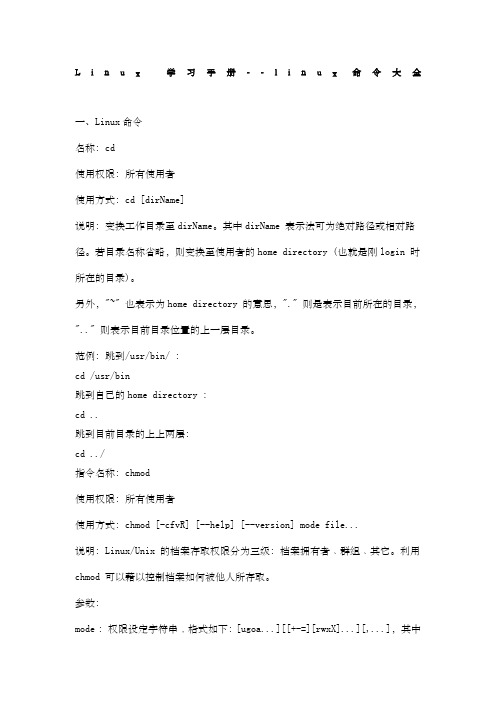
L i n u x学习手册--l i n u x命令大全一、Linux命令名称: cd使用权限: 所有使用者使用方式: cd [dirName]说明: 变换工作目录至dirName。
其中dirName 表示法可为绝对路径或相对路径。
若目录名称省略,则变换至使用者的home directory (也就是刚login 时所在的目录)。
另外,"~" 也表示为home directory 的意思,"." 则是表示目前所在的目录,".." 则表示目前目录位置的上一层目录。
范例: 跳到/usr/bin/ :cd /usr/bin跳到自己的home directory :cd ..跳到目前目录的上上两层:cd ../指令名称: chmod使用权限: 所有使用者使用方式: chmod [-cfvR] [--help] [--version] mode file...说明: Linux/Unix 的档案存取权限分为三级: 档案拥有者﹑群组﹑其它。
利用chmod 可以藉以控制档案如何被他人所存取。
参数:mode : 权限设定字符串﹐格式如下: [ugoa...][[+-=][rwxX]...][,...],其中u 表示该档案的拥有者﹐g 表示与该档案的拥有者属于同一个群体(group)者﹐o 表示其它以外的人﹐a 表示这三者皆是。
+ 表示增加权限﹑- 表示取消权限﹑= 表示唯一设定权限。
r 表示可读取﹐w 表示可写入﹐x 表示可执行﹐X 表示只有当该档案是个子目录或者该档案已经被设定过为可执行。
-c : 若该档案权限确实已经更改﹐才显示其更改动作-f : 若该档案权限无法被更改也不要显示错误讯息-v : 显示权限变更的详细资料-R : 对目前目录下的所有档案与子目录进行相同的权限变更(即以递归的方式逐个变更) --help : 显示辅助说明--version : 显示版本范例:将档案file1.txt 设为所有人皆可读取:chmod ugo+r file1.txt将档案file1.txt 设为所有人皆可读取:chmod a+r file1.txt将档案file1.txt 与file2.txt 设为该档案拥有者,与其所属同一个群体者可写入﹐但其它以外的人则不可写入:chmod ug+w,o-w file1.txt file2.txt将ex1.py 设定为只有该档案拥有者可以执行:chmod u+x ex1.py将目前目录下的所有档案与子目录皆设为任何人可读取:chmod -R a+r *此外chmod也可以用数字来表示权限如chmod 777 file语法为:chmod abc file其中a,b,c各为一个数字,分别表示User、Group、及Other的权限。
Linux命令行常用快捷键man查阅命令手册的内容说明

Linux命令⾏常⽤快捷键man查阅命令⼿册的内容说明Linux命令⾏常⽤快捷键快捷键功能说明tab⾃动补全命令或路径Ctrl+a将光标移动到命令⾏⾏⾸Ctrl+e将光标移动到命令⾏⾏尾Ctrl+f将光标向右移动⼀个字符Ctrl+b将光标向左移动⼀个字符Ctrl+k剪切从光标到⾏尾的字符Ctrl+u剪切从光标到⾏⾸的字符Ctrl+w剪切光标前⾯的⼀个单词Ctrl+y复制剪切命名剪切的内容Ctrl+c中断正在执⾏的任务Ctrl+h删除光标前⾯的⼀个字符Ctrl+d退出当前命令⾏Ctrl+r搜索历史命令Ctrl+g退出历史命令搜索Ctrl+l清除屏幕上所有内容在屏幕的最上⽅开启⼀个新⾏Ctrl+s锁定终端使之暂时⽆法输⼊内容Ctrl+q退出终端锁定Ctrl+z将正在终端执⾏的任务停下来放到后台!!执⾏上⼀条命令!数字执⾏数字对应的历史命令!字母执⾏最近的以字母打头的命令!$ / Esc+.获得上⼀条命令最后⼀个参数Esc+b移动到当前单词的开头Esc+f移动到当前单词的结尾man查阅命令⼿册的内容说明⼿册中的标题功能说明NAME命令的说明和介绍SYNOPSIS使⽤该命令的基本语法DESCRIPTION使⽤该命令的详细描述,各个参数的作⽤,有时候这些信息会出现在OPTIONS中OPTIONS命令相关参数选项的说明EXAMPLES使⽤该命令的参考例⼦EXIT STATUS命令结束的退出状态码,通常0表⽰成功执⾏SEE ALSO和命令相关的其他命令或信息BUGS和命令相关的缺陷的描述AUTHOR该命令的作者介绍。
Linux命令行中的文件和权限查看技巧

Linux命令行中的文件和权限查看技巧Linux操作系统是一种开源的操作系统,以其高度的稳定性和安全性而闻名。
作为一个Linux系统管理员或者开发者,在命令行界面中查看文件和权限是基本操作之一。
本文将介绍一些在Linux命令行中查看文件和权限的技巧。
一、文件查看技巧1. ls命令ls命令用于列出当前目录下的所有文件和文件夹。
常见的选项包括:- ls -l:以长格式显示文件信息,包括文件权限、所有者、组、大小和最后修改时间等。
- ls -a:显示所有文件,包括以“.”开头的隐藏文件。
- ls -h:以人类可读的格式显示文件大小。
2. cat命令cat命令用于查看文件的内容。
通过以下命令可以显示文件的内容:cat filename3. head命令和tail命令head命令用于显示文件的前几行,tail命令用于显示文件的后几行。
可以使用以下命令:head -n filename:显示文件的前n行。
tail -n filename:显示文件的后n行。
4. more命令和less命令more命令和less命令都用于分页查看较长的文件内容。
使用方式如下:more filename:按页显示文件内容,按空格键翻页。
less filename:可以进行上下翻页和搜索,更加灵活。
二、权限查看技巧1. ll命令ll命令为ls -l的简写,用于显示文件的详细信息,包括文件权限、所有者、组、大小和最后修改时间等。
2. stat命令stat命令用于显示文件的详细状态信息,包括文件权限、所有者、组、大小、最近访问时间和最后修改时间等。
使用方式如下:stat filename三、权限修改技巧1. chmod命令chmod命令用于修改文件或目录的权限。
可以通过以下方式来使用chmod命令:chmod 777 filename:将文件的权限设置为rwxrwxrwx。
chmod +x filename:给文件添加可执行权限。
2. chown命令chown命令用于更改文件或目录的所有者。
linux命令手册
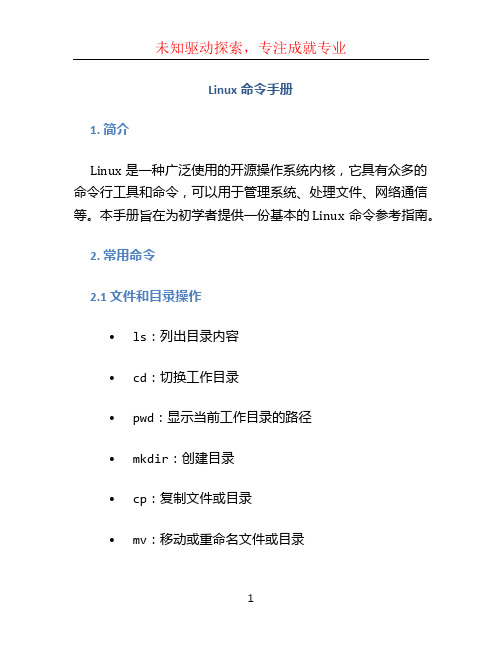
Linux命令手册1. 简介Linux是一种广泛使用的开源操作系统内核,它具有众多的命令行工具和命令,可以用于管理系统、处理文件、网络通信等。
本手册旨在为初学者提供一份基本的Linux命令参考指南。
2. 常用命令2.1 文件和目录操作•ls:列出目录内容•cd:切换工作目录•pwd:显示当前工作目录的路径•mkdir:创建目录•cp:复制文件或目录•mv:移动或重命名文件或目录•rm:删除文件或目录•touch:创建空文件或更新文件的访问时间2.2 文件查看和编辑•cat:显示文件内容•more:分页显示文件内容•less:交互式分页显示文件内容•head:显示文件的前几行•tail:显示文件的后几行•grep:在文件中搜索指定的字符串•vi:文本编辑器2.3 系统管理•top:查看系统运行状态和进程信息•ps:查看进程状态•kill:终止进程•reboot:重启系统•shutdown:关机2.4 网络管理•ifconfig:查看和配置网络接口•ping:测试网络连接•ssh:远程登录到另一台计算机•scp:在计算机之间复制文件3. 高级命令3.1 文件压缩和解压•gzip:压缩文件•gunzip:解压缩文件•tar:打包和解包文件3.2 系统监控•vmstat:查看系统虚拟内存统计信息•iostat:查看磁盘输入输出统计信息•netstat:查看网络状态和统计信息3.3 用户和权限管理•adduser:添加用户•deluser:删除用户•passwd:修改用户密码•chown:修改文件所有者•chmod:修改文件权限4. 常用技巧4.1 命令行通配符•*:匹配任意个字符•?:匹配单个字符•[]:匹配字符集中的一个字符例如,ls *.txt可以列出所有以.txt结尾的文件。
4.2 命令输出重定向•>:将命令输出重定向到文件•>>:将命令输出追加到文件•2>:将命令错误输出重定向到文件例如,ls > files.txt会将目录内容写入files.txt文件。
linux命令行大全
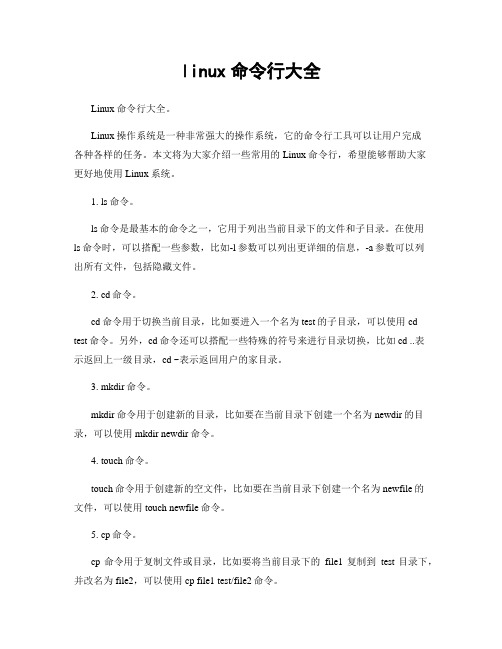
linux命令行大全Linux命令行大全。
Linux操作系统是一种非常强大的操作系统,它的命令行工具可以让用户完成各种各样的任务。
本文将为大家介绍一些常用的Linux命令行,希望能够帮助大家更好地使用Linux系统。
1. ls命令。
ls命令是最基本的命令之一,它用于列出当前目录下的文件和子目录。
在使用ls命令时,可以搭配一些参数,比如-l参数可以列出更详细的信息,-a参数可以列出所有文件,包括隐藏文件。
2. cd命令。
cd命令用于切换当前目录,比如要进入一个名为test的子目录,可以使用cd test命令。
另外,cd命令还可以搭配一些特殊的符号来进行目录切换,比如cd ..表示返回上一级目录,cd ~表示返回用户的家目录。
3. mkdir命令。
mkdir命令用于创建新的目录,比如要在当前目录下创建一个名为newdir的目录,可以使用mkdir newdir命令。
4. touch命令。
touch命令用于创建新的空文件,比如要在当前目录下创建一个名为newfile的文件,可以使用touch newfile命令。
5. cp命令。
cp命令用于复制文件或目录,比如要将当前目录下的file1复制到test目录下,并改名为file2,可以使用cp file1 test/file2命令。
mv命令用于移动文件或目录,比如要将当前目录下的file1移动到test目录下,并改名为file2,可以使用mv file1 test/file2命令。
7. rm命令。
rm命令用于删除文件或目录,比如要删除当前目录下的file1,可以使用rmfile1命令。
需要注意的是,rm命令是一个非常危险的命令,删除的文件将无法恢复,所以在使用时要格外小心。
8. cat命令。
cat命令用于查看文件的内容,比如要查看当前目录下的file1的内容,可以使用cat file1命令。
9. grep命令。
grep命令用于在文件中搜索指定的字符串,比如要在file1中搜索包含“hello”的行,可以使用grep "hello" file1命令。
linux查询命令使用方法
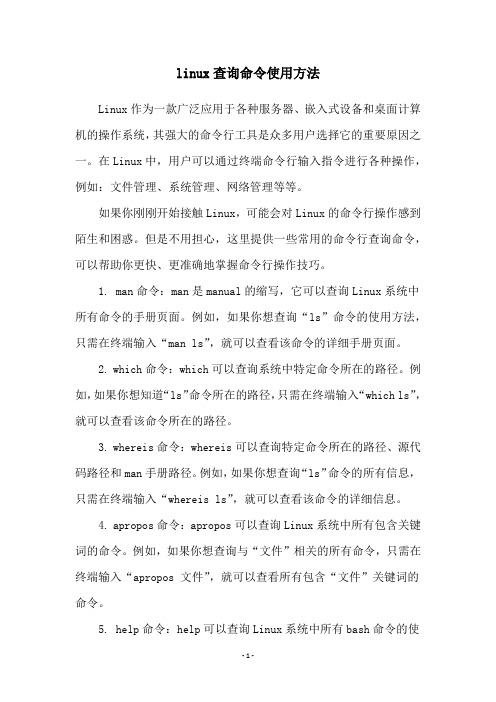
linux查询命令使用方法Linux作为一款广泛应用于各种服务器、嵌入式设备和桌面计算机的操作系统,其强大的命令行工具是众多用户选择它的重要原因之一。
在Linux中,用户可以通过终端命令行输入指令进行各种操作,例如:文件管理、系统管理、网络管理等等。
如果你刚刚开始接触Linux,可能会对Linux的命令行操作感到陌生和困惑。
但是不用担心,这里提供一些常用的命令行查询命令,可以帮助你更快、更准确地掌握命令行操作技巧。
1. man命令:man是manual的缩写,它可以查询Linux系统中所有命令的手册页面。
例如,如果你想查询“ls”命令的使用方法,只需在终端输入“man ls”,就可以查看该命令的详细手册页面。
2. which命令:which可以查询系统中特定命令所在的路径。
例如,如果你想知道“ls”命令所在的路径,只需在终端输入“which ls”,就可以查看该命令所在的路径。
3. whereis命令:whereis可以查询特定命令所在的路径、源代码路径和man手册路径。
例如,如果你想查询“ls”命令的所有信息,只需在终端输入“whereis ls”,就可以查看该命令的详细信息。
4. apropos命令:apropos可以查询Linux系统中所有包含关键词的命令。
例如,如果你想查询与“文件”相关的所有命令,只需在终端输入“apropos 文件”,就可以查看所有包含“文件”关键词的命令。
5. help命令:help可以查询Linux系统中所有bash命令的使用方法。
例如,如果你想查询“cd”命令的使用方法,只需在终端输入“help cd”,就可以查看该命令的使用方法。
以上就是一些常用的Linux查询命令,通过它们,你可以更快、更准确地掌握命令行操作技巧,提高你的工作效率。
当然,这只是Linux命令行操作的冰山一角,如果你想更深入地了解Linux操作系统,还需要不断学习和实践。
Linux命令行使用技巧快速查找文件和
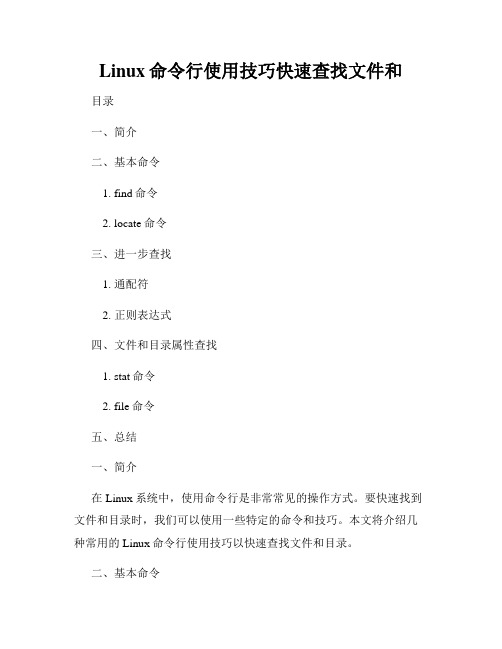
Linux命令行使用技巧快速查找文件和目录一、简介二、基本命令1. find命令2. locate命令三、进一步查找1. 通配符2. 正则表达式四、文件和目录属性查找1. stat命令2. file命令五、总结一、简介在Linux系统中,使用命令行是非常常见的操作方式。
要快速找到文件和目录时,我们可以使用一些特定的命令和技巧。
本文将介绍几种常用的Linux命令行使用技巧以快速查找文件和目录。
二、基本命令1. find命令find命令是Linux系统中最常用的文件查找命令之一。
它可以按照文件名、类型、大小、时间等多种条件进行文件查找。
使用find命令的基本语法如下:find [路径] [选项] [操作]例如,要在当前目录下查找所有以.txt结尾的文件,可以使用以下命令:find . -name "*.txt"2. locate命令locate命令是另一个常用的文件查找命令。
与find命令不同,locate 命令使用一个系统数据库来快速查找文件。
这个数据库会定期更新,所以locate命令的查找速度非常快。
使用locate命令的基本语法如下:locate [关键字]例如,要查找所有包含"document"的文件,可以使用以下命令:locate document三、进一步查找1. 通配符通配符是用来匹配文件名或路径名的字符。
在Linux系统中,常用的通配符有两个:*和?。
*表示匹配任意多个字符,?表示匹配单个字符。
使用通配符可以更加精确地进行文件和目录的查找。
例如,要查找所有以abc开头的txt文件,可以使用以下命令:find . -name "abc*.txt"2. 正则表达式正则表达式是一种用来匹配文本的强大工具。
在Linux系统中,我们可以使用正则表达式来进行复杂的文件和目录查找。
可以使用grep命令结合正则表达式来查找文件中的特定内容。
linux常用命令手册

Linux常用命令手册1. 文件和目录操作1.1. 文件操作•ls——列出目录下的文件和子目录•cd——切换目录•pwd——显示当前所在的目录路径•touch——创建新文件•cp——复制文件•mv——移动文件或重命名文件•rm——删除文件•cat——显示文件内容•head——显示文件开头的内容•tail——显示文件结尾的内容1.2. 目录操作•mkdir——创建新目录•rmdir——删除空目录•cp -r——复制目录•mv——移动目录或重命名目录•rm -r——删除目录及其内容2. 文件搜索•find——在文件系统中搜索文件和目录•grep——在文件中搜索指定内容•locate——根据文件数据库快速搜索文件3. 文件权限•chmod——修改文件权限•chown——修改文件所有者•chgrp——修改文件所属组4. 用户和组管理•useradd——添加新用户•userdel——删除用户•usermod——修改用户属性•groupadd——添加新组•groupdel——删除组•groupmod——修改组属性•passwd——修改用户密码5. 网络操作•ping——检测网络连接•ifconfig——配置和显示网络接口信息•netstat——显示网络连接、路由表和网络接口信息•ssh——安全远程登录6. 压缩和解压缩•tar——压缩和解压缩文件•gzip——压缩文件•gunzip——解压缩文件7. 磁盘和内存管理•df——显示文件系统的磁盘空间使用情况•du——估算文件和目录的磁盘空间占用量•top——动态显示系统中各个任务的资源使用状况•free——显示系统内存使用情况8. 杂项命令•date——显示系统日期和时间•hostname——显示主机名•shutdown——关闭系统或重新启动系统•man——查看命令的帮助文档•history——显示历史命令列表以上命令只是常用命令的一小部分,Linux还有很多其他强大而有用的命令。
linux命令操作手册
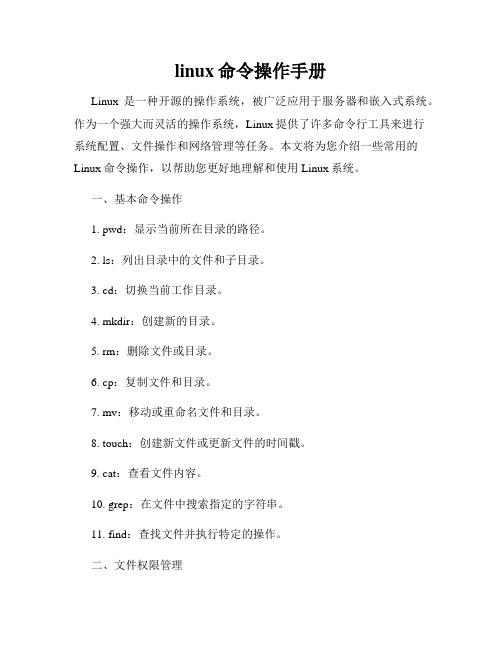
linux命令操作手册Linux是一种开源的操作系统,被广泛应用于服务器和嵌入式系统。
作为一个强大而灵活的操作系统,Linux提供了许多命令行工具来进行系统配置、文件操作和网络管理等任务。
本文将为您介绍一些常用的Linux命令操作,以帮助您更好地理解和使用Linux系统。
一、基本命令操作1. pwd:显示当前所在目录的路径。
2. ls:列出目录中的文件和子目录。
3. cd:切换当前工作目录。
4. mkdir:创建新的目录。
5. rm:删除文件或目录。
6. cp:复制文件和目录。
7. mv:移动或重命名文件和目录。
8. touch:创建新文件或更新文件的时间戳。
9. cat:查看文件内容。
10. grep:在文件中搜索指定的字符串。
11. find:查找文件并执行特定的操作。
二、文件权限管理1. chown:更改文件的所有者。
2. chgrp:更改文件的所属组。
3. chmod:更改文件的访问权限。
4. umask:设置新建文件的默认权限。
三、进程管理1. ps:显示当前正在运行的进程。
2. top:动态监视系统的资源使用情况和进程状态。
3. kill:终止指定的进程。
4. systemctl:管理系统服务(仅适用于systemd)。
四、网络管理1. ifconfig:显示和配置网络接口。
2. ping:测试与远程主机的连通性。
3. ssh:通过安全Shell连接到远程主机。
4. scp:在本地主机和远程主机之间复制文件。
5. wget:下载网络文件。
6. curl:通过URL执行各种操作,如下载文件和发送HTTP请求。
五、软件包管理1. apt-get:Debian和Ubuntu系统上的软件包管理工具。
2. yum:CentOS和Fedora系统上的软件包管理工具。
3. pacman:Arch Linux系统上的软件包管理工具。
六、硬件信息和系统监控1. df:显示磁盘空间使用情况。
2. du:估算文件和目录的磁盘使用情况。
Linux系统命令行指南

Linux系统命令行指南第一章:概述1.1 Linux操作系统简介1.2 命令行界面的优势和使用场景1.3 基本概念和术语解释第二章:文件和目录操作2.1 文件系统层级结构2.2 文件和目录的基本操作命令2.2.1 查看文件内容:cat、less、more2.2.2 文件的复制、移动和删除:cp、mv、rm 2.2.3 目录的创建和删除:mkdir、rmdir2.2.4 文件和目录的查找:find、locate2.3 文件权限管理2.3.1 权限模式和表示方法2.3.2 权限的修改和控制:chmod、chown、chgrp 第三章:系统管理3.1 系统信息查看命令3.1.1 查看系统基本信息:uname、uptime3.1.2 查看CPU信息:cpuinfo3.1.3 查看内存信息:free、top3.1.4 查看磁盘使用情况:df3.2 进程管理3.2.1 运行和管理进程:ps、top3.2.2 进程的暂停和终止:kill3.3 系统服务管理3.3.1 启动、停止和重启服务:systemctl3.3.2 服务状态查看:service3.4 网络管理3.4.1 网络配置命令:ifconfig、ip3.4.2 网络连接状态查看:netstat3.4.3 网络检测和测试工具:ping、traceroute、tcpdump 第四章:软件包管理4.1 软件包管理基础4.1.1 软件包的安装和卸载:yum、apt-get4.1.2 软件包的搜索和查看信息:yum search、apt-cache search4.2 软件包更新和升级:yum update、apt-get upgrade4.3 软件包的依赖关系管理和解决4.3.1 查看软件包依赖关系:yum deplist、apt-cache depends4.3.2 解决依赖关系问题:yum install --enablerepo=epel package_name4.4 软件包的版本管理和切换:yum version、apt-get install package_name=version第五章:系统配置与优化5.1 系统配置文件的编辑和查看5.1.1 使用vi编辑器5.1.2 查看配置文件内容:cat、less5.2 系统服务的配置和启用5.2.1 修改系统服务配置文件:vi5.2.2 启用和禁用服务:systemctl enable、disable5.3 性能优化5.3.1 核心参数的优化:sysctl5.3.2 磁盘IO调优:hdparm5.3.3 网络性能优化:ethtool第六章:安全管理6.1 用户管理6.1.1 用户和用户组的创建和删除:useradd、userdel6.1.2 用户密码管理:passwd6.1.3 用户权限管理:chmod、chown、chgrp6.2 文件和目录的权限设置和访问控制6.2.1 权限设置:chmod6.2.2 文件访问控制列表:getfacl、setfacl6.3 防火墙设置6.3.1 配置防火墙规则:iptables、firewalld6.3.2 防火墙状态查看:iptables -L、firewall-cmd --list-all 6.4 入侵检测和日志分析6.4.1 安装和配置入侵检测系统:Snort6.4.2 日志分析工具:logwatch、tail第七章:Shell脚本编程7.1 Shell脚本基础7.1.1 Shell脚本的概念和特点7.1.2 Shell脚本文件的编写和执行7.2 常用的Shell脚本语法和命令7.2.1 变量的定义和使用7.2.2 流程控制语句:if、for、while7.2.3 函数的定义和调用7.2.4 命令的执行和输出重定向7.3 Shell脚本常见应用场景7.3.1 日志文件备份和清理7.3.2 系统性能监控和报警结语通过本指南,你将学习到Linux系统中常用的命令行操作技能,从文件和目录操作、系统管理、软件包管理、系统配置与优化、安全管理、以及Shell脚本编程等方面,帮助您更好地使用和管理Linux系统。
- 1、下载文档前请自行甄别文档内容的完整性,平台不提供额外的编辑、内容补充、找答案等附加服务。
- 2、"仅部分预览"的文档,不可在线预览部分如存在完整性等问题,可反馈申请退款(可完整预览的文档不适用该条件!)。
- 3、如文档侵犯您的权益,请联系客服反馈,我们会尽快为您处理(人工客服工作时间:9:00-18:30)。
即用即查Linux命令行实例参考手册代码第6章用户及用户组管理命令新建用户账户——adduseradduser命令语法:adduser [参数] [用户账户]实例1:创建一个账户为“testuser”的用户,shell提示符下输入:[root@localhost ~]# adduser testuser查找/etc/passwd文件中有关“testuser”用户的信息。
[root@localhost ~]# cat /etc/passwd | grep testuser实例2:创建一个名为adminnew的系统账户,配置其登录目录为/home/admin,命令如下:[root@localhost ~]# adduser -r -d /home/admin adminnew命令执行后,执行以下命令查看创建是否成功。
[root@localhost ~]# cat /etc/passwd | grep adminnew显示用户信息——fingerfinger命令语法:finger [参数] [账户名…]实例1:显示toplinux用户的一般信息,命令如下:[root@localhost ~]# finger toplinux系统会列出toplinux的一般信息。
实例2:显示toplinux用户的详细信息,命令如下:[root@localhost ~]# finger -s toplinux实例3:显示root用户的详细信息,但不显示该用户的计划文件和方案文件内容,命令如下:[root@localhost ~]# finger -p root设置密码——passwdpasswd命令语法:passwd [参数] [用户名称]实例1:设置当前用户的密码,命令如下:[toplinux@localhost root]$ passwd系统会先提示输入当前密码,再提示输入新密码和确认输入,如果两次输入均无误,则密码设置成功。
如果密码过于简单,系统会出错返回。
实例2:设置指定用户的密码(此功能仅适用于超级用户),命令如下:[root@localhost ~]#passwd newuser系统无需验证指定用户的当前密码而直接提示输入新密码,然后确认输入。
输入无误后则密码设置成功。
实例3:查看用户toplinux的密码状态(此功能仅适用于超级用户),命令如下:[root@localhost ~]# passwd -S toplinux则系统显示出用户toplinux的密码状态,其中“MD5 crypt”表示经过MD5加密。
实例4:锁定指定用户账户(此功能仅适用于超级用户),命令如下:[root@localhost ~]# passwd -l toplinux这样用户toplinux就被锁定而失效。
实例5:对锁定的用户账户进行解锁(此功能仅适用于超级用户),命令如下:[root@localhost ~]# passwd -u toplinux用户toplinux被解锁重新激活。
修改用户账户信息——usermodusermod命令语法:usermod [参数] [用户账户]实例:修改lowlinux账号信息,将用户的备注文字改成“Test Linux users”,主目录改成/root,使用以下命令:[root@localhost ~]# usermod -c "Test Linux users" -d /root lowlinux删除用户账户——userdeluserdel命令语法”[root@localhost ~]# userdel [参数] [用户账户]实例:删除lowlinux账号,使用如下命令。
[root@localhost ~]# userdel lowlinux显示系统当前用户信息——ww命令语法:w [参数] [用户名称]实例1:显示当前登录用户信息。
[root@localhost ~]#w实例2:以精简模式显示当前登录用户信息,命令如下:[root@localhost ~]# w -f shu系统只显示用户名、终端以及登录时间信息。
显示当前登录用户的详细信息——whowho命令语法:who [参数] [记录文件]实例1:显示用户的闲置时间,在shell提示符下输入:[root@localhost ~]# who -u实例2:加参数显示标题栏,在shell提示符下输入:[root@localhost ~]#who -H -u系统将显示出标题栏,方便用户理解对应的信息。
修改用户信息——chfnchfn命令语法:chfn [参数] [账户名称]实例:修改账户toplinux的真实姓名为“testlinux”,再用finger命令查看,命令如下:[root@localhost ~]# chfn -f testlinux toplinux[root@localhost ~]# finger toplinux显示用户在线时间的统计信息——acac命令语法:ac [参数]实例1:显示所有用户的登录时间,命令如下:[root@localhost ~]# ac –p系统显示出所有用户(包括root用户)的登录时间。
实例2:按日期显示当前用户的登录时间,命令如下:[root@localhost ~]# ac –d系统按历史日期显示出当前登录用户的登录时间。
显示登录用户的相关信息——lastlast命令语法:last [参数] [账户] [终端]实例1:查询最后登录系统的5名用户,并显示用户的IP地址,命令如下:[root@localhost ~]# last -n 5 -d实例2:显示最近10条用户登录、系统开机、重启和运行等级改变等信息,命令如下:[root@localhost ~]#last –x –n 10 -R显示当前登录到系统的用户——usersusers命令语法:users [参数] [文件名]实例:显示当前登录用户,在shell提示符下输入:[root@localhost ~]# users系统将显示出当前登录用户的用户名。
用户切换——suSu命令语法:su [参数] [用户账户]实例1:从普通用户切换root用户,再返回普通用户:[toplinux@localhost ~]$su root[root@localhost ~]#su topinux从普通用户切换至root用户的时候,系统会提示输入root用户的密码(这里输入的密码不会显示),root用户切换至普通用户不需要输入密码。
实例2:以root用户身份登录,显示当前工作目录内容后恢复身份,命令如下:[toplinux@localhost ~]$su –c ls rootsu命令默认并不更改工作目录,显示的仍然是/toplinux目录下内容。
实例3:更改当前用户的同时也更改工作目录,输入命令:[root@localhost ~]#su - topinux[toplinux@localhost ~]$pwd改变身份执行命令——sudosudo命令语法:sudo [参数] [命令]实例1:使用root用户权限运行命令。
系统当前运行的用户是普通用户toplinux,如果想要查看/root目录下的内容,使用如下命令:[toplinux@localhost ~]$ ls /root由于权限不够,系统返回出错信息。
借助于sudo命令获得root权限,命令如下:[toplinux@localhost ~]$ sudo ls /root然后输入密码,系统依然显示出错,这是因为在配置文件/etc/sudoers中,不存在toplinux 用户示。
将toplinux用户加入配置文件。
切换至root用户,然后打开配置文件/etc/sudoers,在指定位置添加代码“toplinux ALL=(ALL)ALL”,保存以后退出。
[toplinux@localhost ~]$ su root[root@localhost toplinux]# vi /etc/sudoers切换回toplinux用户,再次输入命令查看/root目录下的内容,系统将列出/root目录下的内容。
[root@localhost toplinux]# su toplinux[toplinux@localhost ~]$ sudo ls /root实例2:限制testuser用户的权限。
首先按照实例一的方式打开配置文件/etc/sudoers,然后输入“user3 localhost = /bin/ls”,表明限定用户testuser仅仅拥有系统账户的ls权限。
保存文件然后切换到testuser用户,进行权限测试,输入以下命令:[testuser@localhost ~]$ sudo vi /etc/gshadow系统提示用户没有这个操作权限,然后输入sudo命令,查看目录/root下的内容。
系统列出目录/root下的内容,这说明用户testuser具有root用户的ls权限。
[testuser@localhost ~]$ ls /root[testuser@localhost ~]$ sudo ls /root实例3:显示系统当前用户允许执行的所有命令。
[testuser@localhost ~]$ sudo –l显示最近的用户登录信息——lastloglastlog命令语法:lastlog [参数]实例1:显示用户toplinux最近的登录信息,输入以下命令即可:[root@localhost ~]#lastlog –u toplinux系统将列出该用户最近的登录信息,包括用户名、登录端口和登录时间。
实例2:显示系统所有用户最近3天内的登录信息,在shell提示符下输入:[root@localhost ~]#lastlog –t 3系统将从/var/log/lastlog文件中读出所有用户最近3天内的登录信息。
新建用户组——groupaddgroupadd命令语法:groupadd [参数] [组名]实例1:新建一个名为“testgroup”的组,命令如下:[root@localhost ~]# groupadd testgroup系统将建立一个名为“testgroup”的组。
[root@localhost ~]# gpasswd -a toplinux testgroup[root@localhost ~]# cat /etc/group | grep testgroup实例2:新建一个名为“grouptest”的组,并指定其ID号为“678”,命令如下:[root@localhost ~]# groupadd -g 678 grouptest系统将建立一个名为“grouptest”的组。
